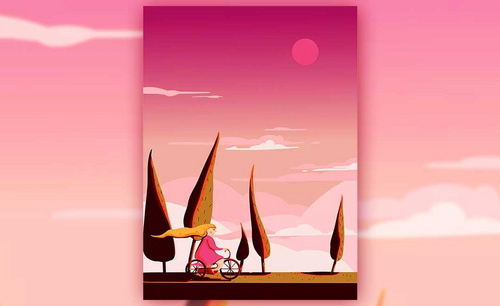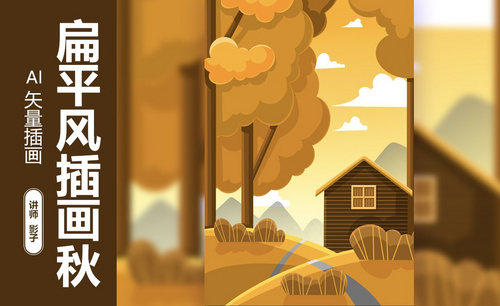风景插画
风景插画针对的是风景为主题绘画,以山川河流、树木花草、房屋建筑,这些自然风光为主体绘制的作品。风景插画主要有油画和水彩画两种,以下是用水彩绘制的逆光风景插画的教程,以逆光为题材,注意离我们越近,颜色越重,根据不同的部位铺第一遍颜色,画出树叶,整个作用以复形的方式绘制主体,水彩应从浅到深,暗部需要虚化,以此强调明暗对比,然后是房子和桥,注意细节问题。

怎样用水彩制作逆光风景插画
1.本节课画的是逆光的题材,它的特点是离我们越近,颜色越重。这次主要表现的是光线穿过树叶的光。所以背景颜色比前面的颜色还要重。

2.根据画面不同部位给画面铺第一遍颜色。画出树叶。因为是逆光,所以颜色要不断的加重。

3.整个绘画的过程中我们一直在用复形的方法来刻画主体。水彩是从浅到深的,所以一般是先画远处被光照亮的部分。

4.暗部虽然比较重但是画的时候要虚化,要强调明暗对比。树叶透出的光要留白。

5.画水的时候要注意前后变化,房子的表面是白色,但是背光的情况下需要不断的加深。颜色最重的就是那座桥。

6.石桥的暗部要画出长期泡在水里的苔藓的感觉,刻画墙外的植物的时候要注意画出立体感。

7.接下来就是把前面的物体不断的加重。然后补充一下其他部位的细节。

8.最终效果如图示。

用PS和SAI设计唯美风景少女插画
1.打开【Ps】,新建【画布】,首先绘制草稿,先用【画笔】画出物体和形状的大致形状和位置。

2.降低草稿图层的不透明度,新建【图层】,接着开始细化一下草稿。
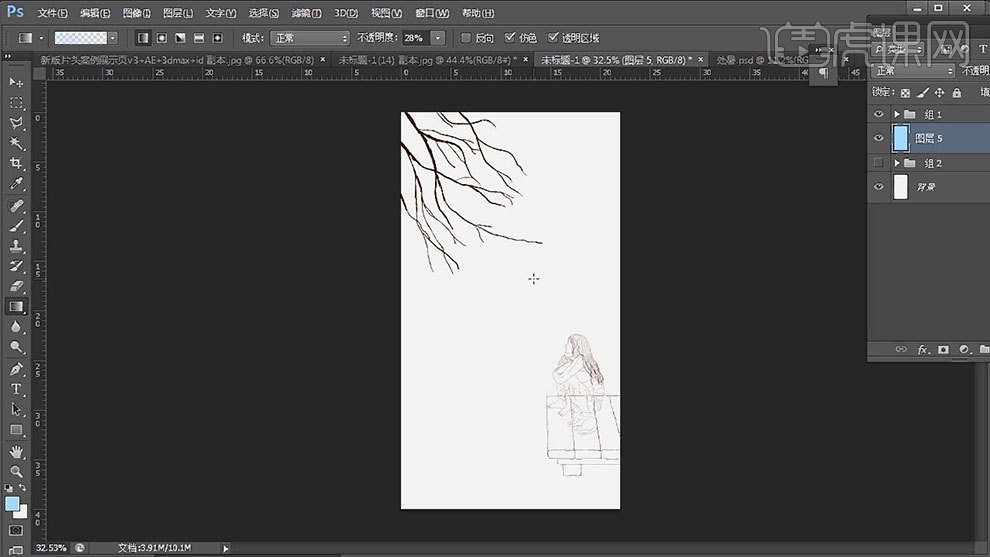
3.新建【图层】,填充浅蓝色。再用【钢笔工具】勾勒桌子的整体形状。然后再勾勒一下猫。
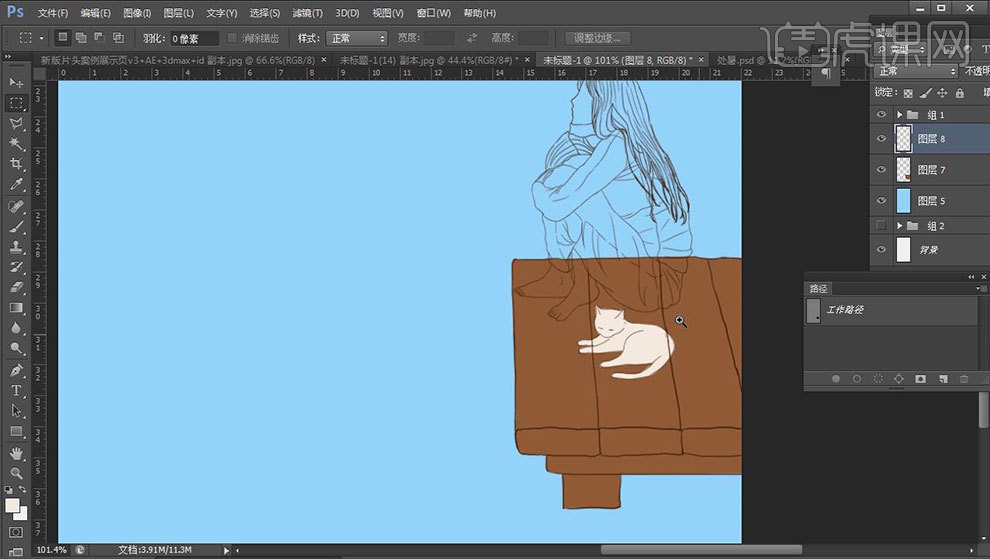
4.接着用同样的方法勾勒人物和树枝,人物的块面比较多,要细心一点勾勒。
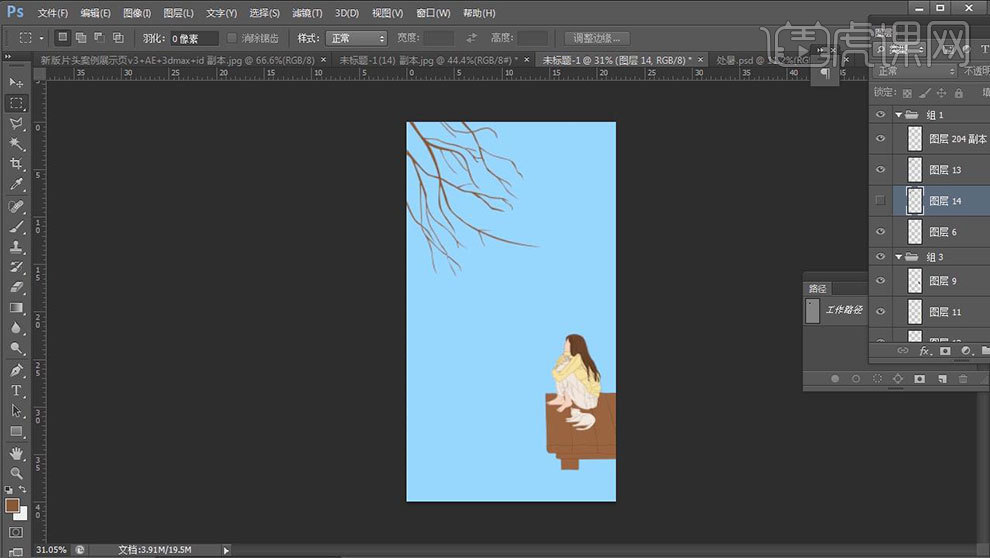
5.新建【图层】,选择【白色到透明渐变】,从上往上拉渐变,拉长天空的颜色。新建【图层】,选择【墨水勾线笔】,再选取黄色,来勾勒一下树叶。
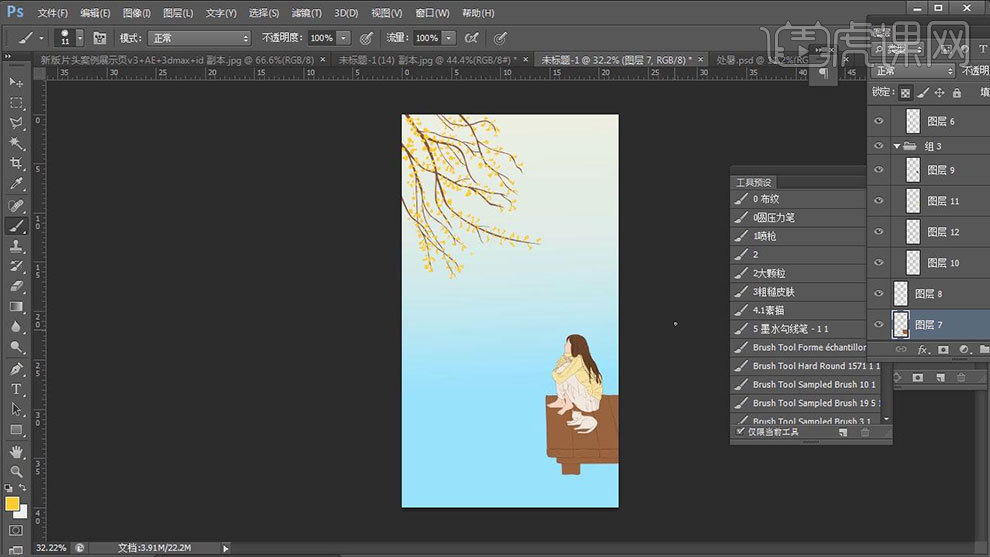
6.接着用【钢笔工具】选取桌子的侧面,【Ctrl+Enter】路径转为选区,用【画笔】填充淡一点的颜色。再用【渐变工具】改变桌子的明暗关系。
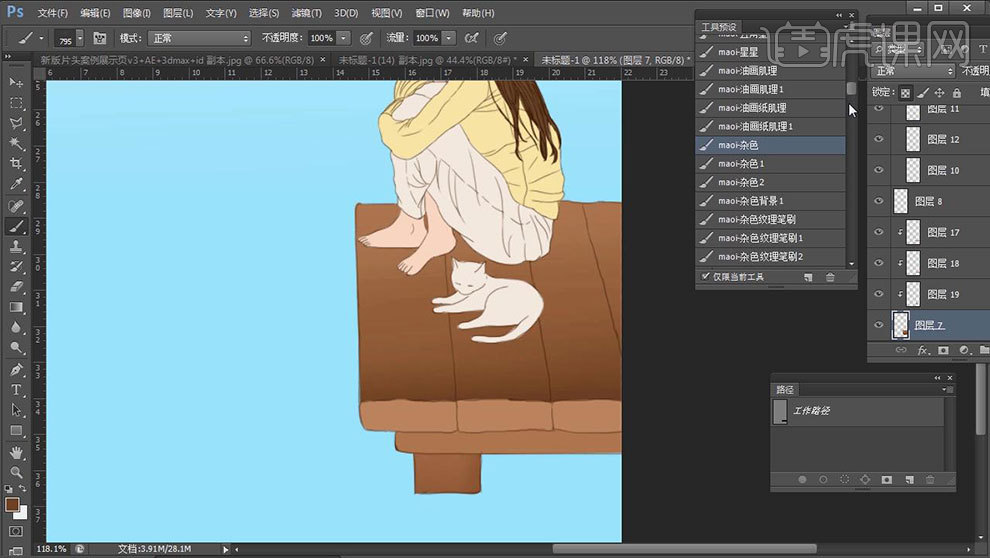
7.然后使用【木纹笔刷】刷一下桌子的纹理。给桌子线稿换一个颜色,使其明显一些。然后再使用【杂色笔刷】给木纹加一些杂质。
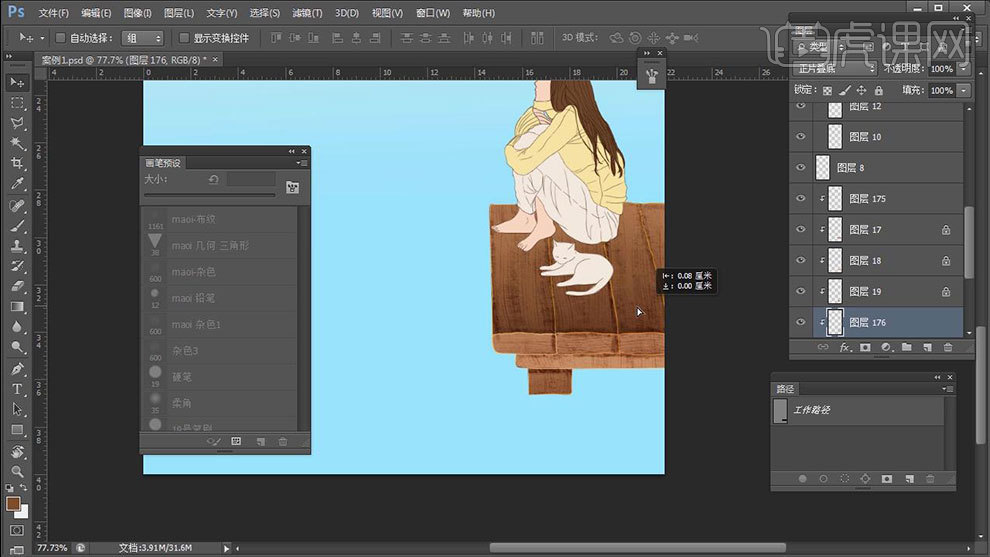
8.选择裤子图层,点击【锁定透明像素】,选择浅蓝色,用【画笔】画裤子的阴影和褶皱。再新建【图形】层】,模式为【叠加】,创建剪切蒙版,用【杂色画笔】添加一些肌理,降低不透明度。
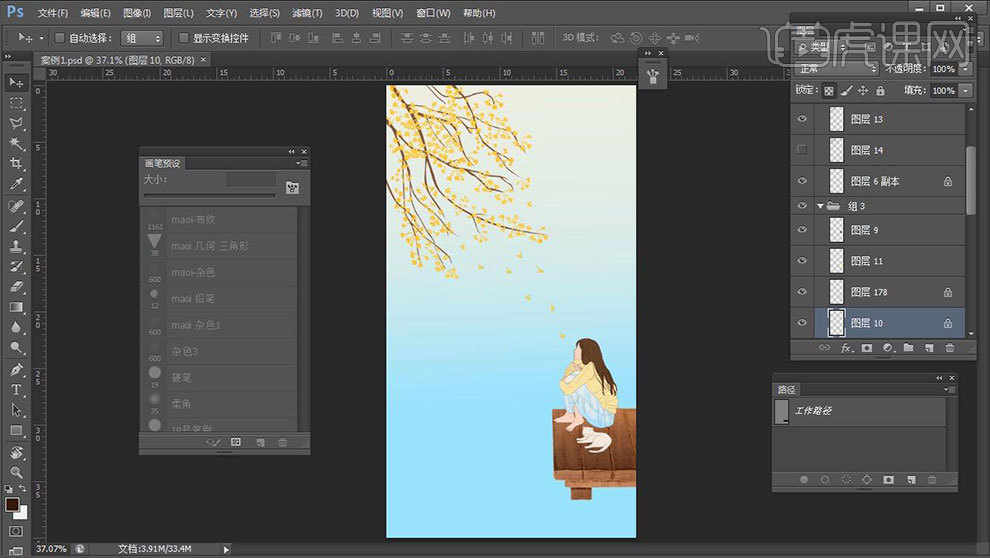
9.打开【SAI】,再打开刚刚PS制作的文件。新建【图层】,画纸质感改为【带杂质的和纸】,选择深一点蓝色,再用【喷枪】喷出质感。
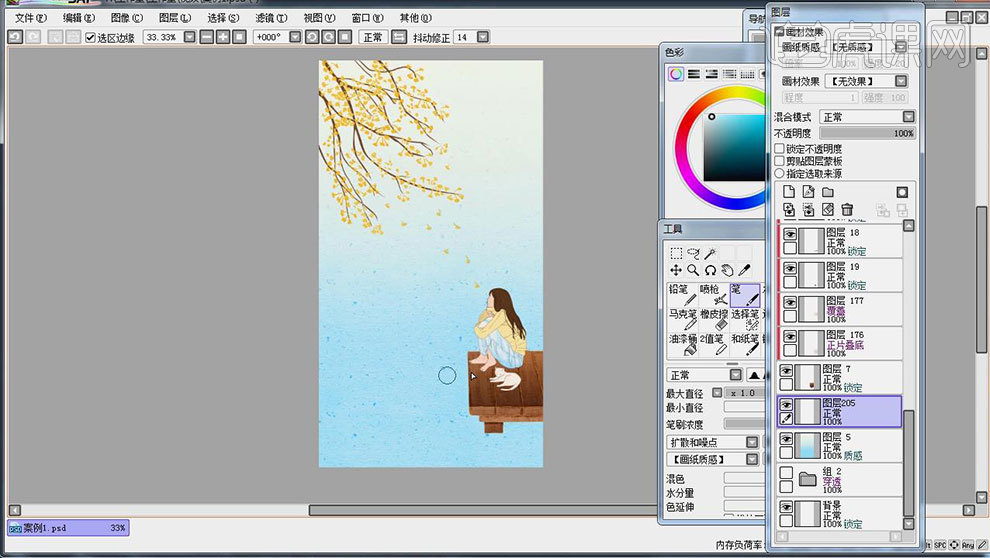
10.新建【图层】,模式为【正片叠底】,给湖面加点阴影进去。左上角加点黄色进去,再用【模糊橡皮擦】将颜色过渡的更加自然。

11.接着再绘制衣服和头发的明暗关系,再给衣服画上一些纹理进去。再刻画一下猫,新建【图层】,模式改为【正片叠底】,给人物和猫画上阴影。
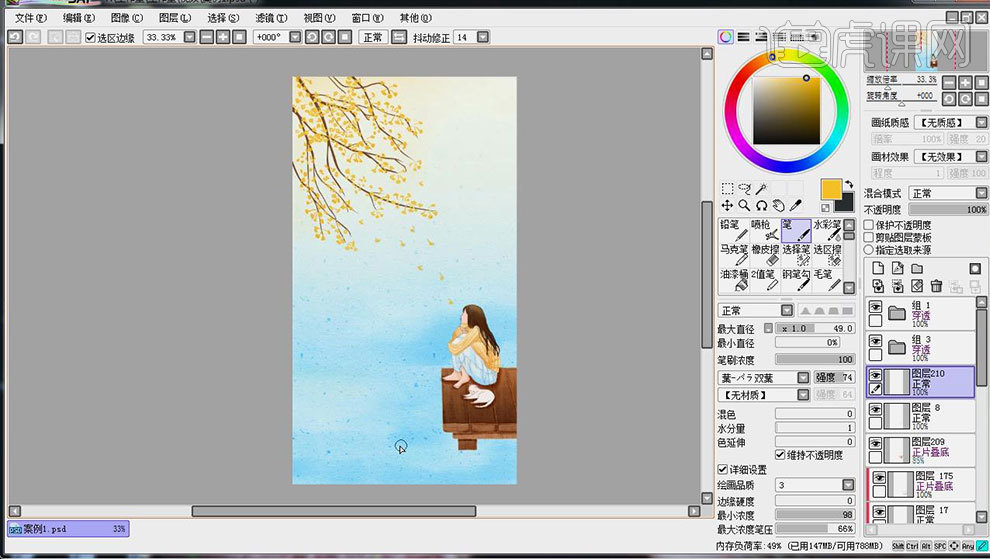
12.新建【图层】,选择【落叶画笔】给场景中添加一些落叶。复制一层落叶,模式改为【正片叠底】,放在叶子图层下方。作为阴影。

13.最终效果如图示。

用PS设计扁平风景农场日出插画
1.打开软件PS,将绘制好的草图图层打开。
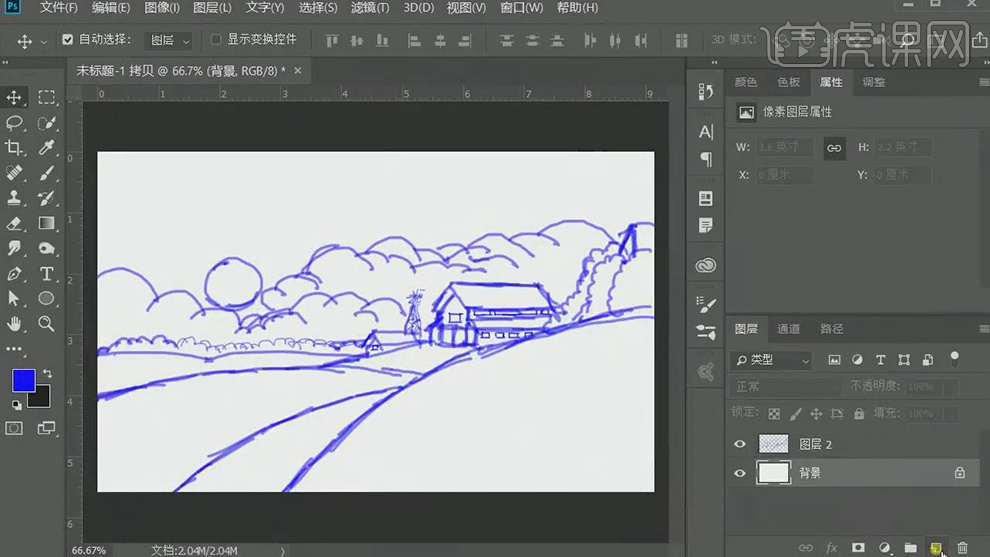
2.在新建图层使用【钢笔工具】绘制房子的形状在填充上棕色,使用【直接选择工具】对锚点的位置进行调整。
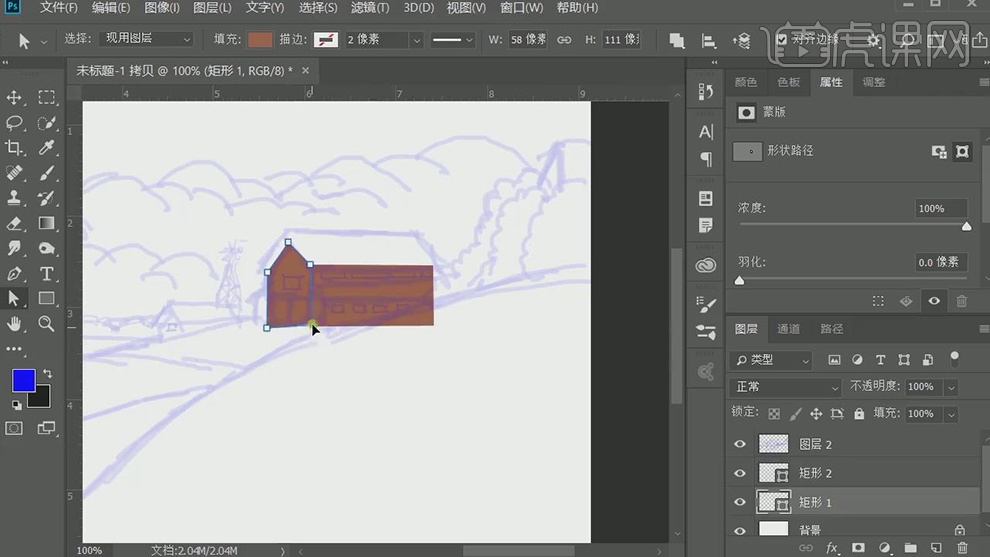
3.在分别新建图层使用【矩形工具】绘制房顶的形状,填充上颜色,在按【Ctrl】键选择锚点对位置进行调整。

4.在分别新建图层使用【矩形工具】在绘制旁边的房子的形状填充上颜色,在对锚点的位置进行调整。
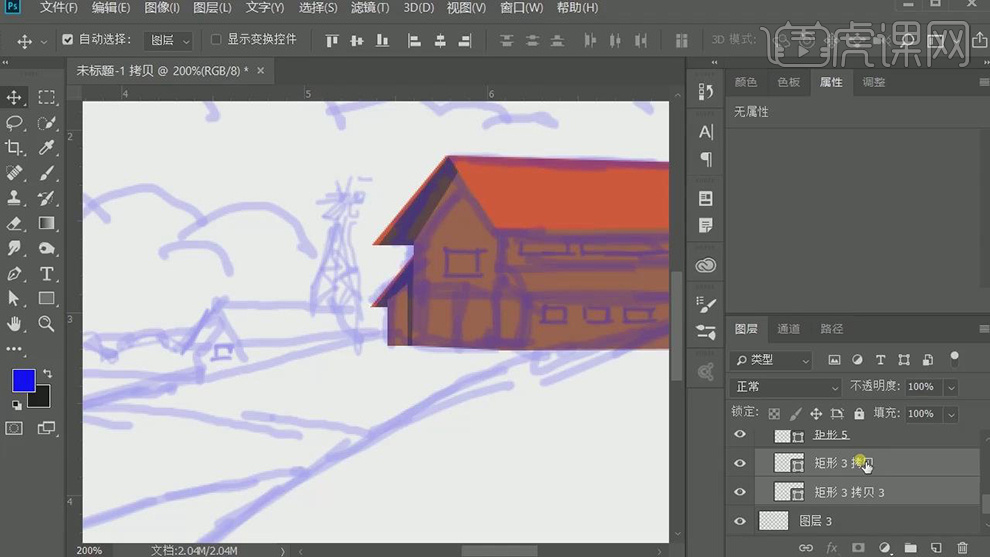
5.在使用【矩形工具】填充棕色,添加上白色的描边,在绘制出窗户,调整到不同的位置。
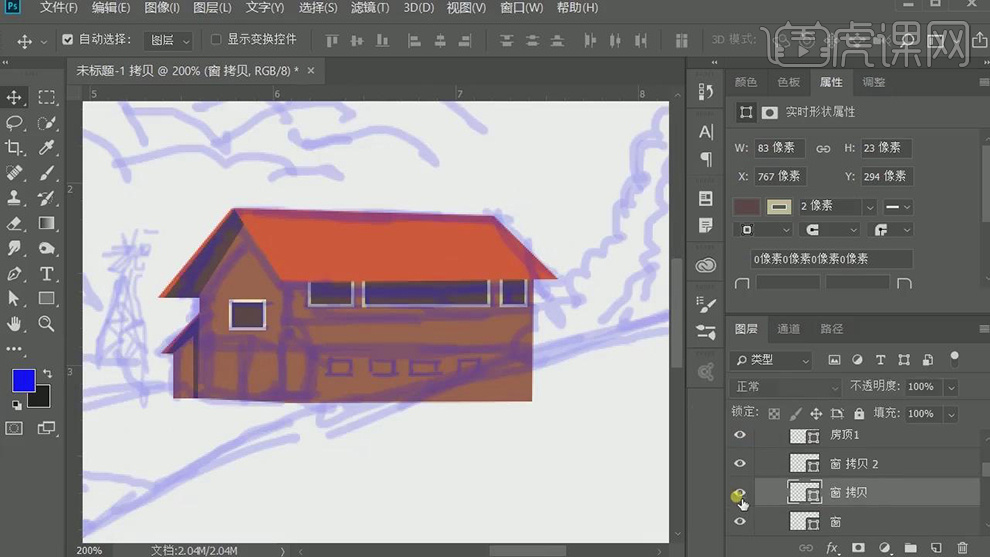
6.在使用【矩形工具】绘制出下面的窗户和顶,在绘制出门的形状。
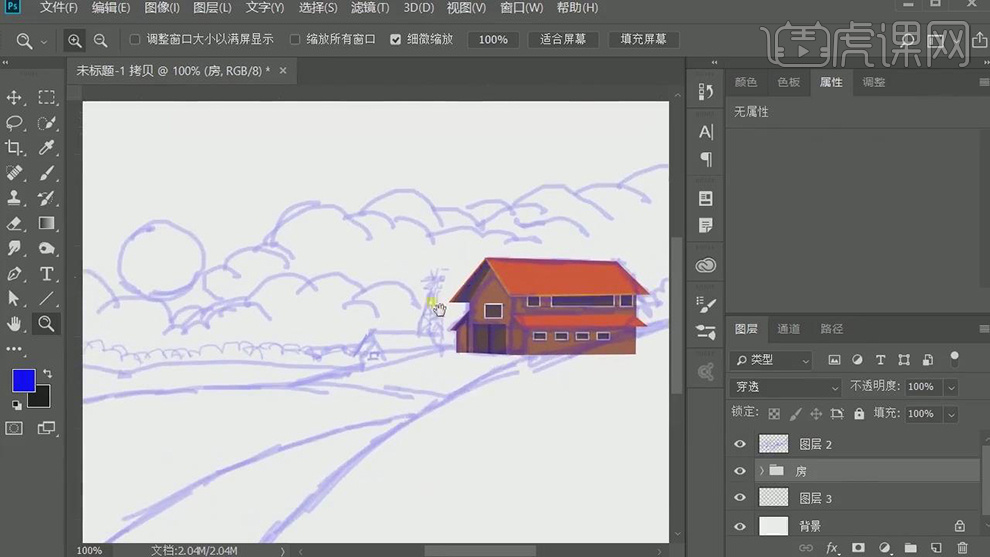
7.在将所有的房子的图层【Ctrl+G】编组,在【Ctrl+J】复制一组在将窗户和门的地方删除一部分,在调整大小。
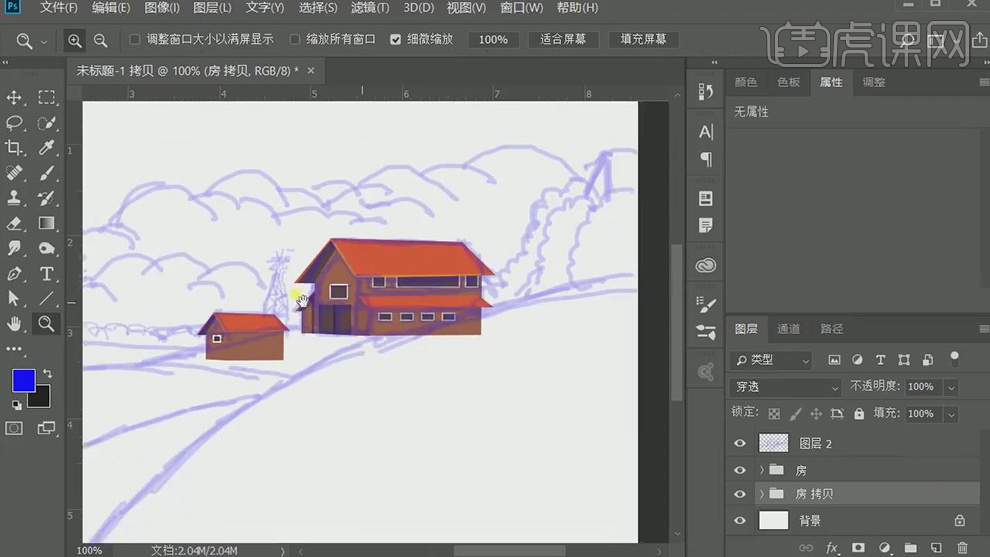
8.在分别新建图层使用【钢笔工具】绘制地面的形状填充上绿色。
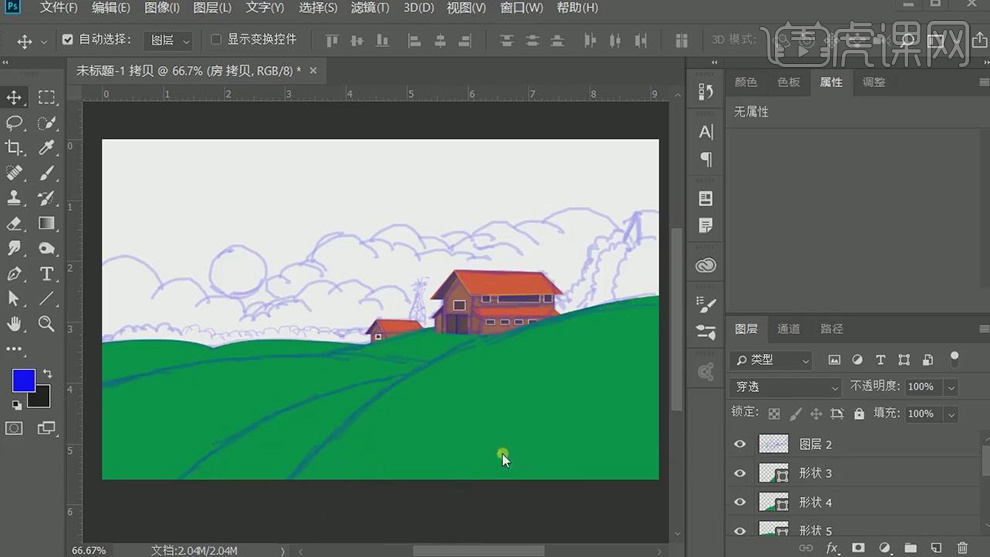
9.在分别新建图层使用【钢笔工具】绘制出后面植物的形状填充上浅绿色。
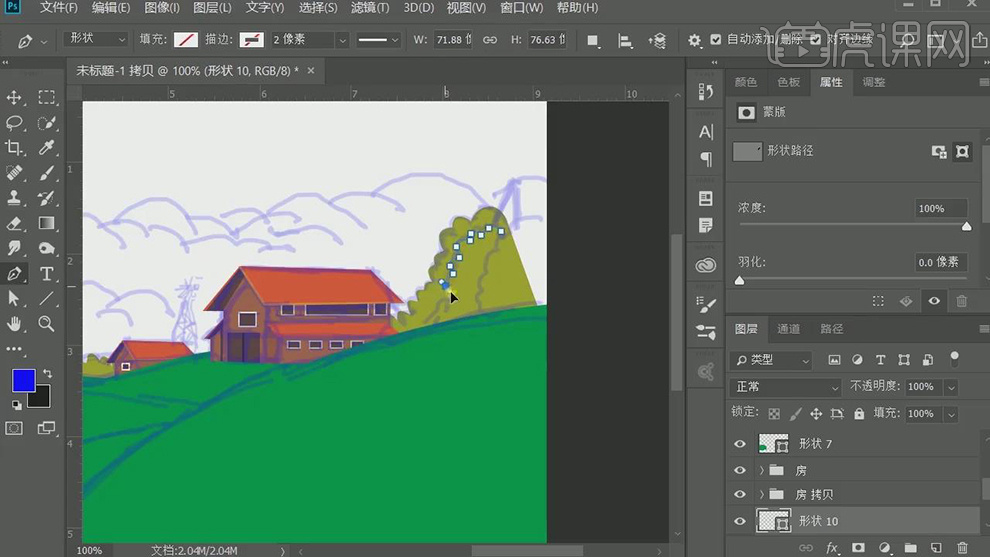
10.在新建图层填充浅蓝色作为背景,在分别新建图层使用【椭圆工具】填充白色拼出后面的形状。
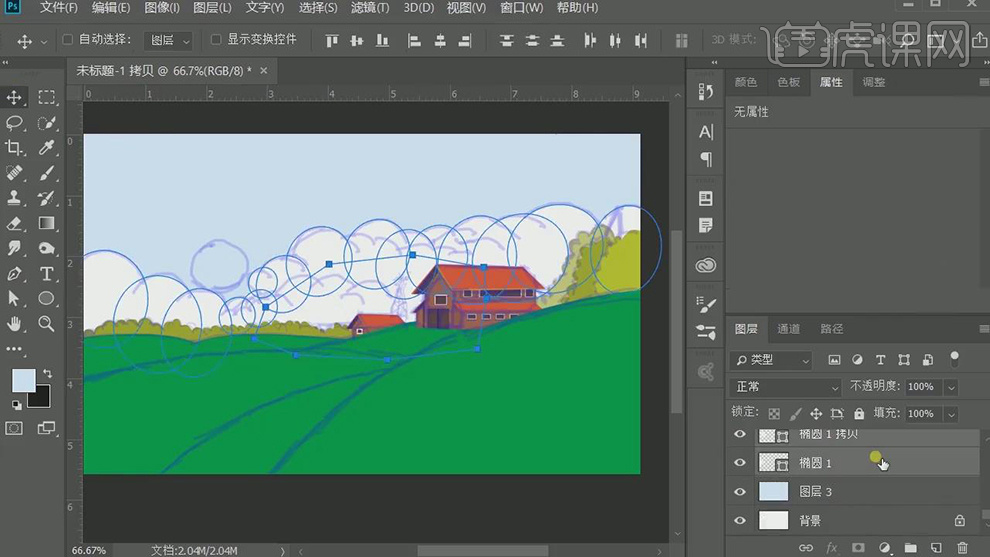
11.在给地面的形状图层的图层双击图层添加【渐变叠加】的图层样式。
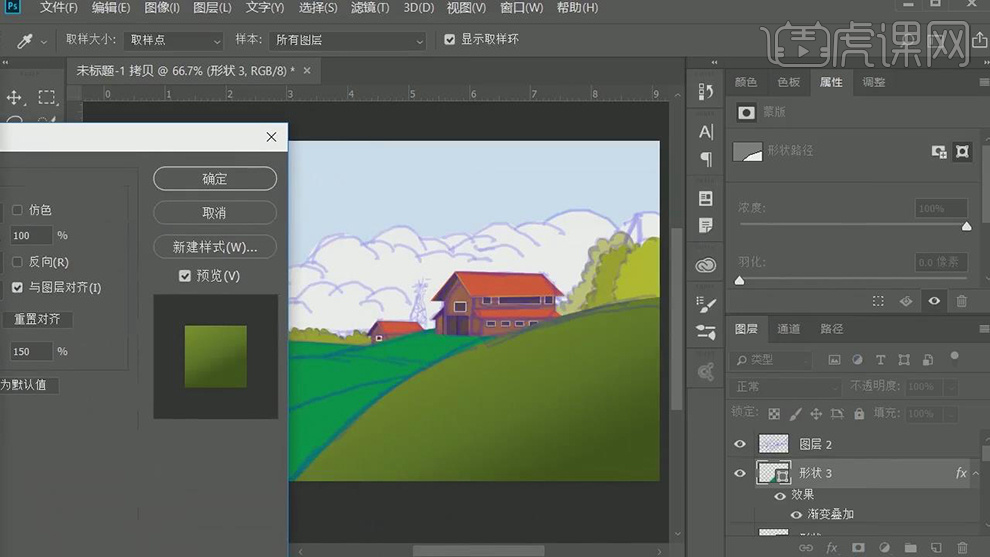
12.同理在给地面图层的每个图层上都添加上【渐变叠加】的图层样式。
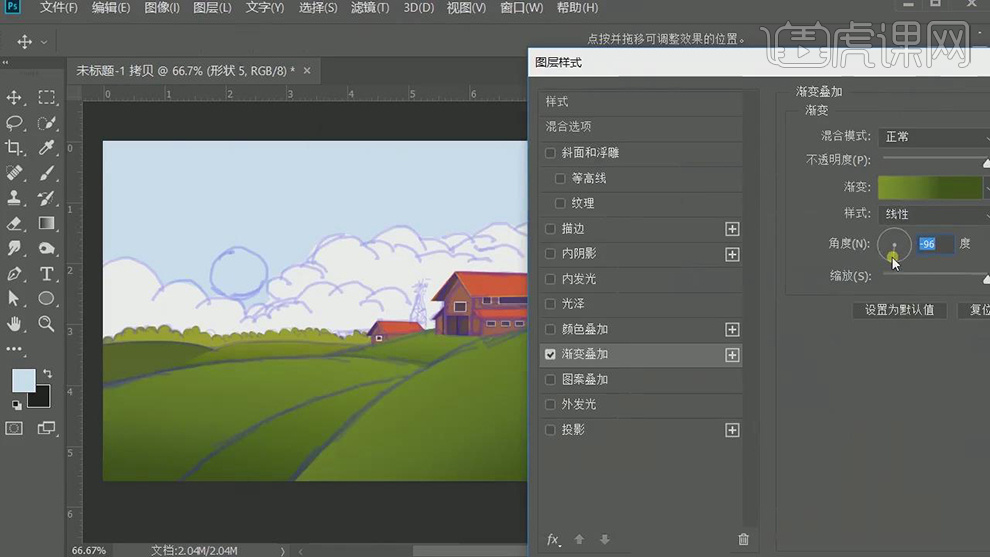
13.在新建图层作为草地图层的剪切图层使用【钢笔工具】绘制出阴影的形状填充黑色,在将【不透明度】降低。
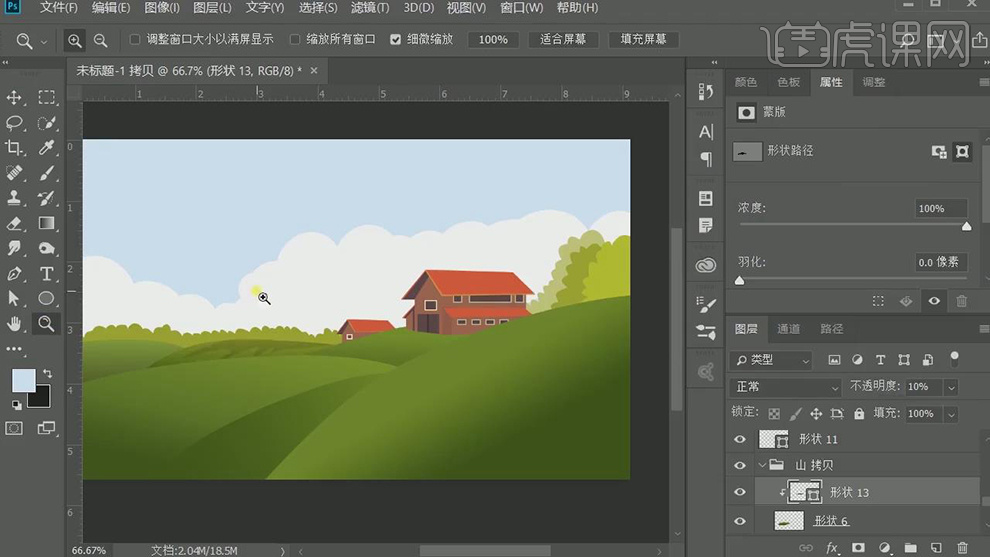
14.在给阴影图层在添加【渐变叠加】的图层样式。
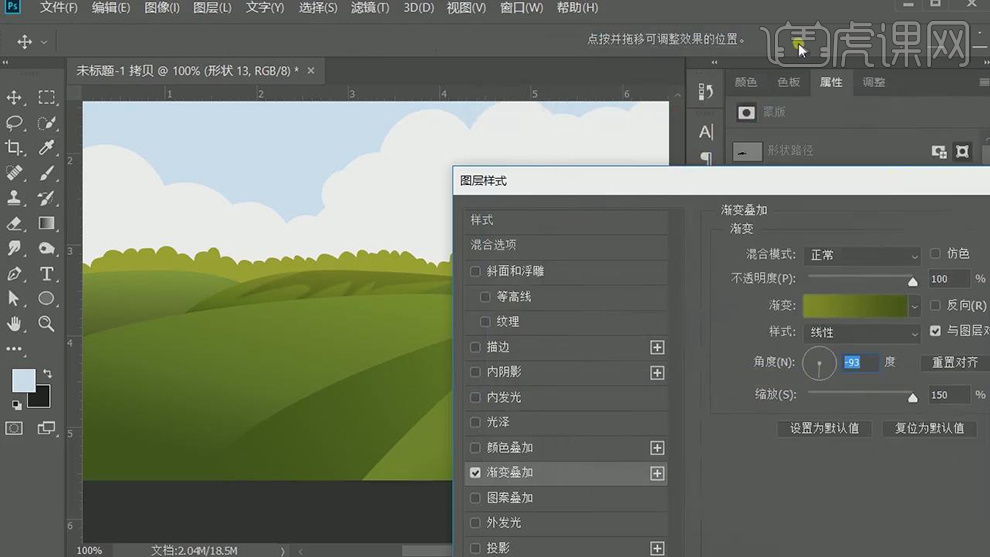
15.同理给有树的挨着的地方的地面图层上都新建剪切图层绘制阴影,在添加【渐变叠加】的效果。
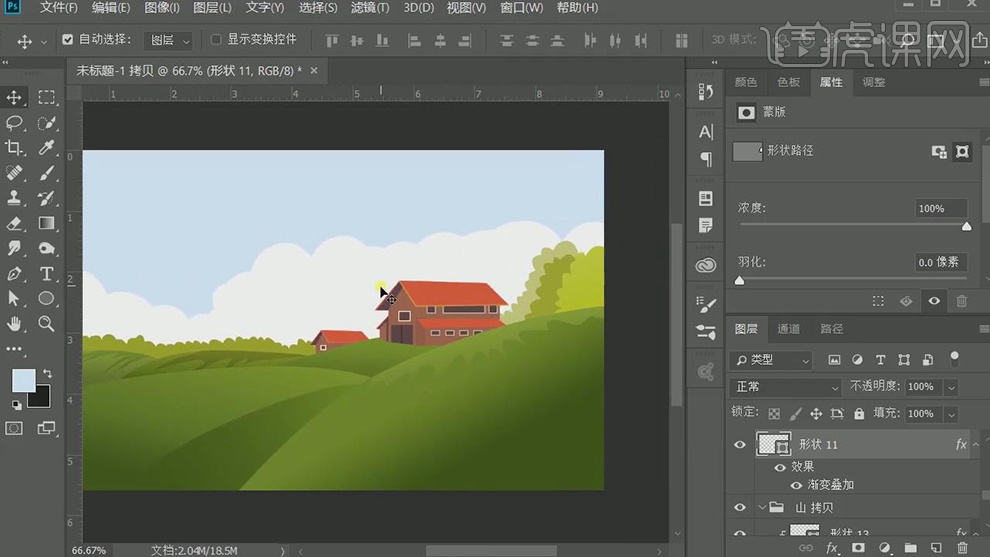
16.在分别新建图层使用【矩形工具】添加上不同深浅的红色作为烟囱。

17.在给房子的房顶图层也添加【渐变叠加】的图层样式,调整颜色为红色到深红色。
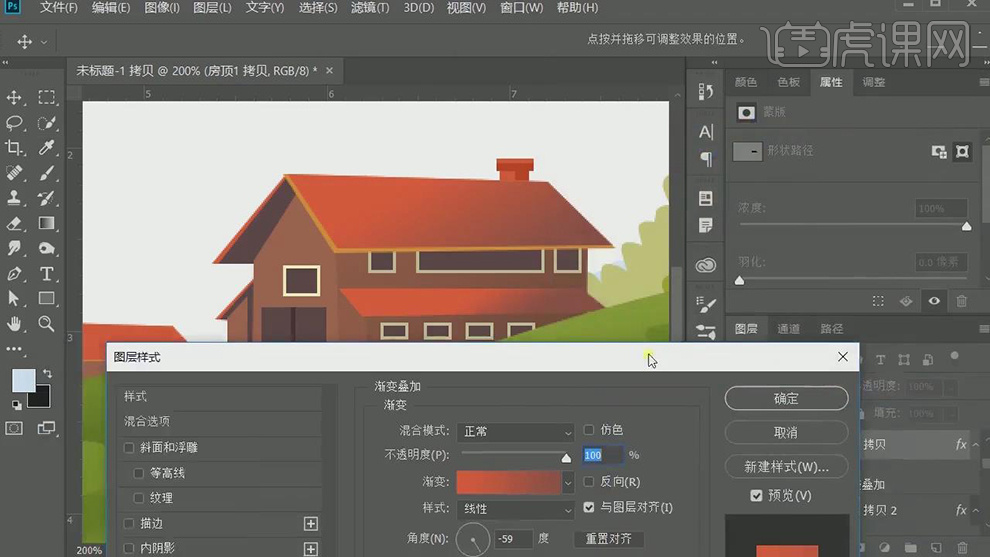
18.在分别新建图层使用【钢笔工具】在绘制小山的轮廓填充上不同的颜色。
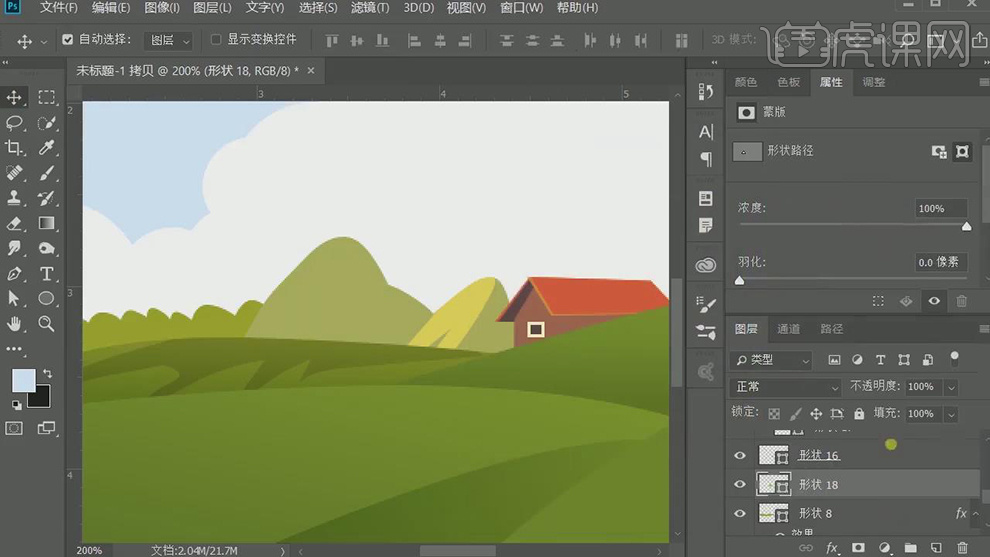
19.在给山的图层新建剪切图层使用【钢笔工具】在绘制出亮部填充浅色,在分别新建图层使用【矩形工具】绘制出围栏。

20.在复制两层栅栏图层,【Ctrl+T】选中进行旋转调整角度。
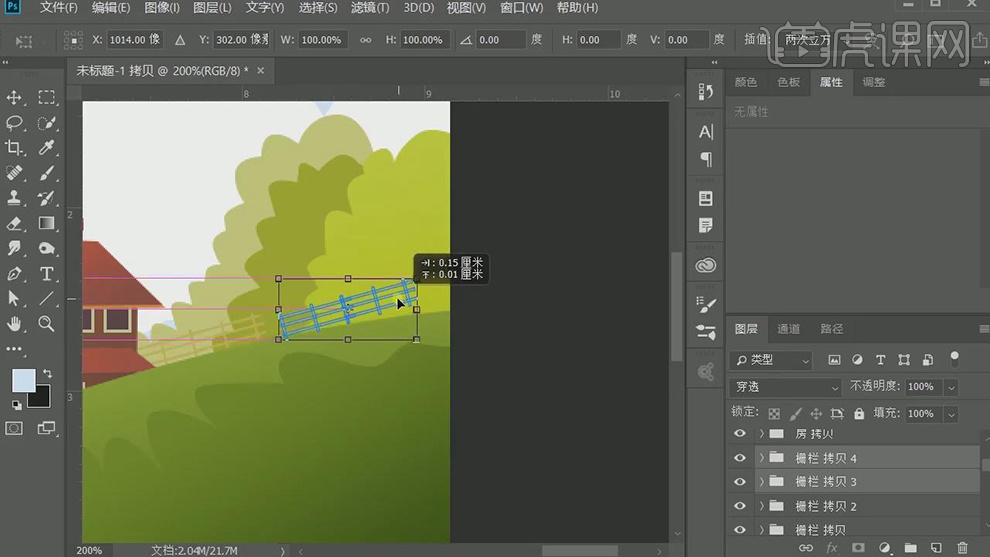
21.在新建图层使用【钢笔工具】绘制出地面上的形状填充阴影的颜色,在新建剪切图层使用【钢笔工具】在绘制出亮部。
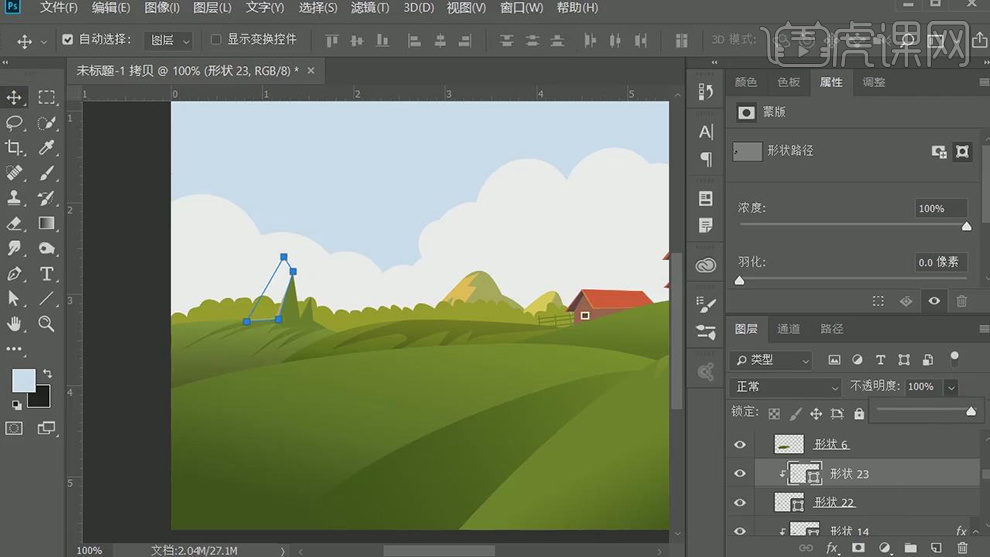
22.在给后面的白色的云彩的图层在添加【渐变叠加】的图层样式。
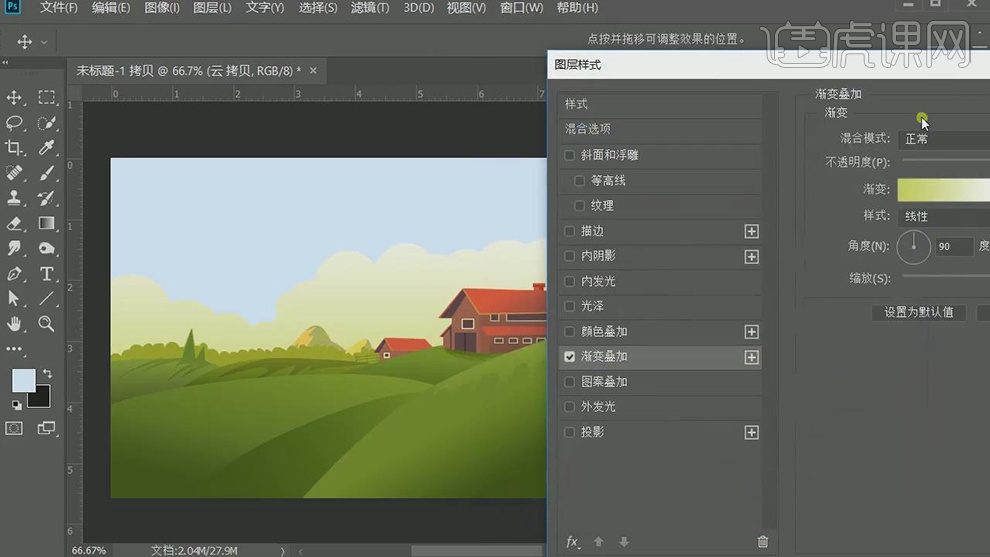
23.在将背景图层填充上渐变的颜色,在分别新建图层使用【椭圆工具】绘制不同大小的圆,调整【不透明度】。
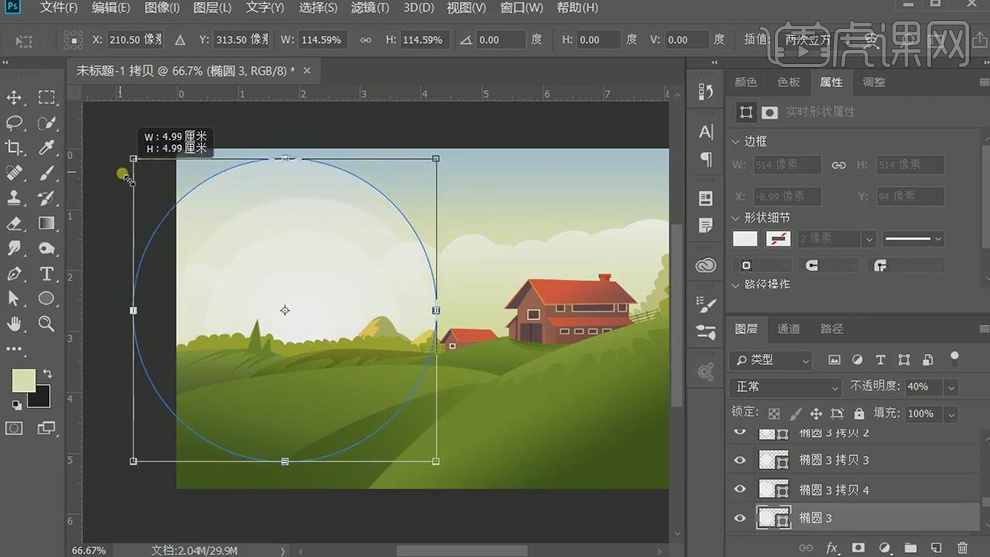
24.在新建图层使用【矩形工具】给背景上绘制出一个个的竖条。在选择【扭曲】-【极坐标】。
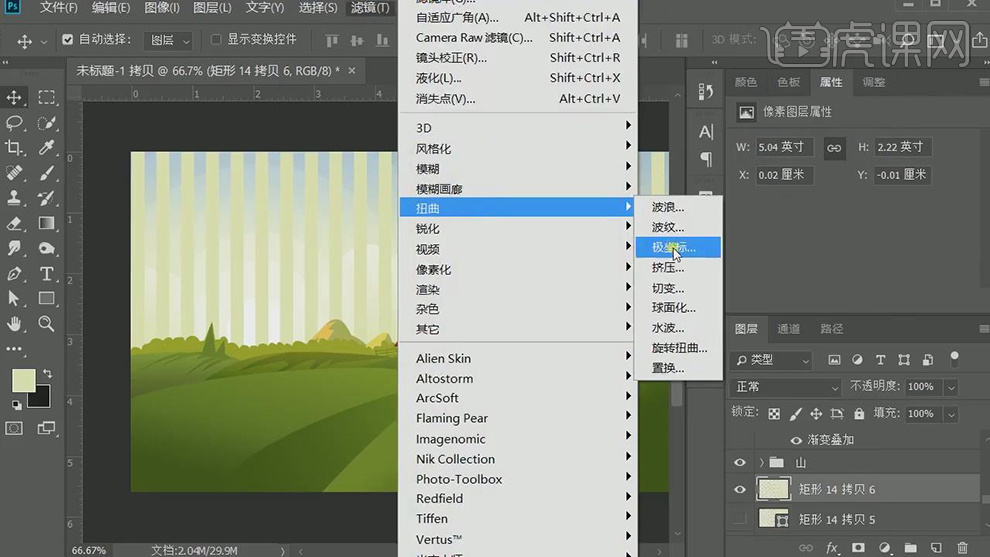
25.在选择极坐标里面的进行扭曲,在【Ctrl+T】选上右键选择【变形】。
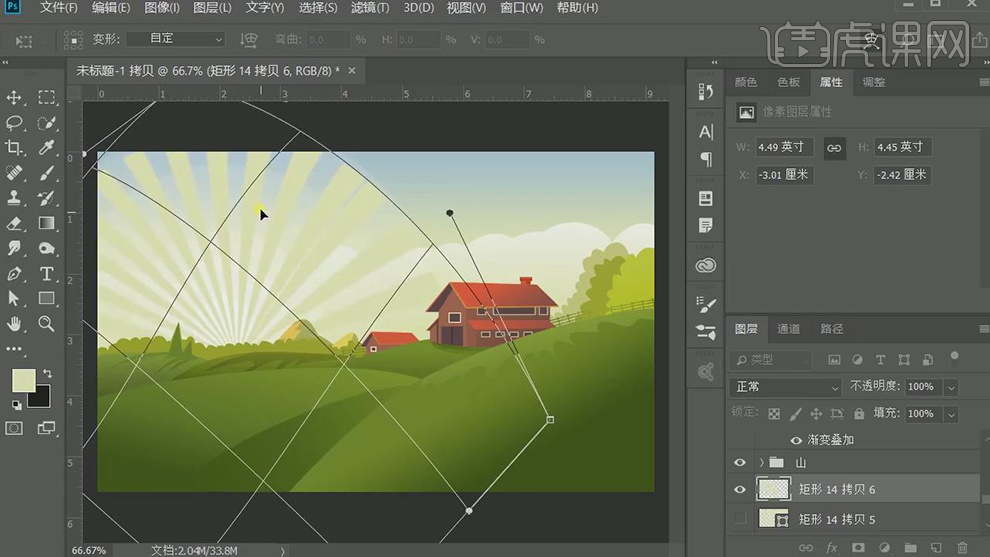
26.在对做好的放射的光线建立选区,在给图层上添加【渐变叠加】的图层样式。
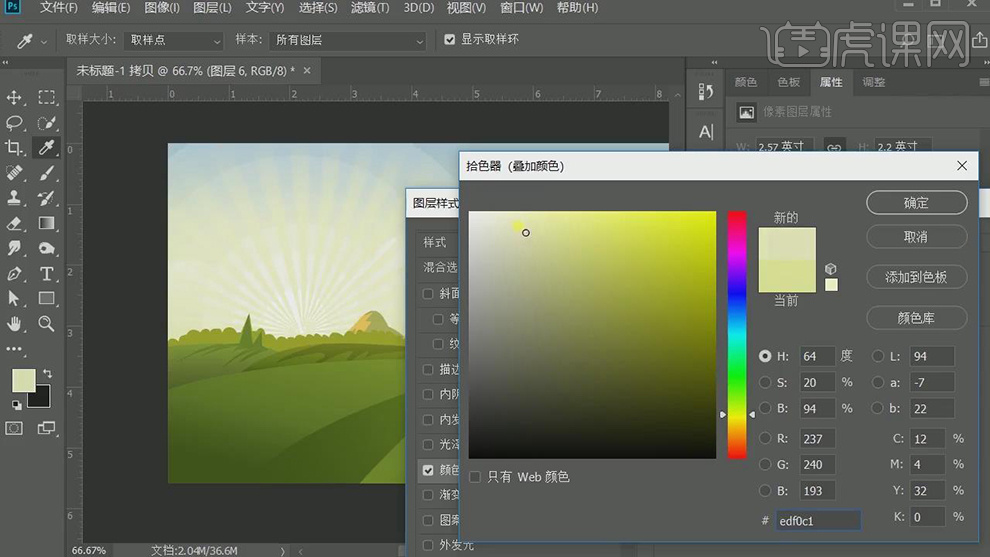
27.在新建图层使用【画笔工具】将笔刷调大给太阳上添加上光芒。

28.在给云的图层也添加上【渐变叠加】的效果,将下面的颜色设为绿色。

29.在分别新建图层使用【画笔工具】选择图案里面的鸟的形状添加进来。
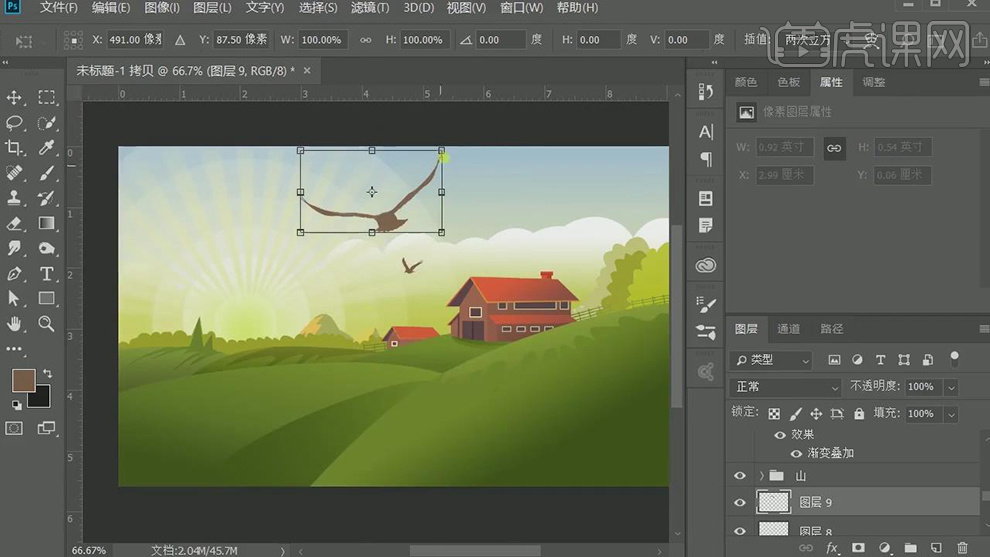
30.在对鸟图层的大小进行调整。

31.在【Ctrl+Shift+Alt+E】盖印一张图层,在添加【杂色】的效果,【数量】设为2。
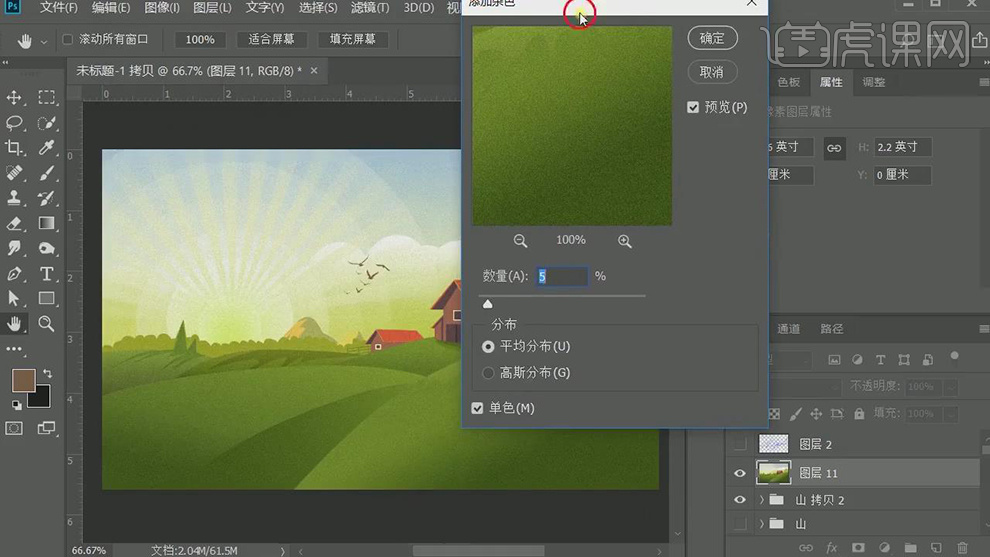
32.最终效果如图所示。

用PS鼠绘扁平渐变农田风景插画
1. 打开【Ps】,新建【画布】,再拖入绘制好的【草图素材】,再新建【图层】,用【钢笔工具】选择【形状】,先将地面勾勒出来,填充颜色。

2. 然后继续用【钢笔工具】勾勒前方的草地,再给草地添加【渐变叠加】图层样式,选择【深绿到浅绿】的渐变,调整角度。
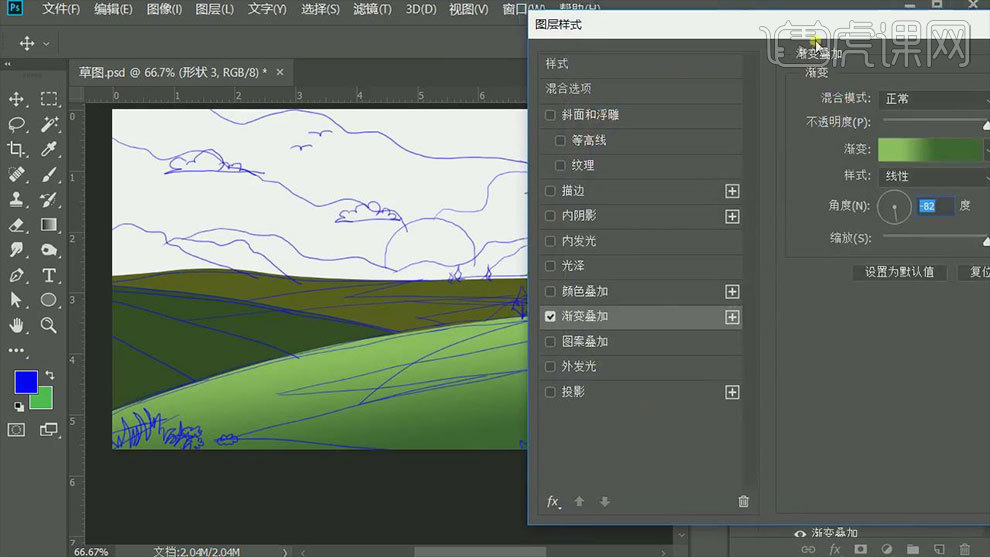
3. 接着继续制作其他区域的草地的渐变。然后继续用【钢笔工具】勾勒植物的外形,注意勾勒轮廓的平滑度。
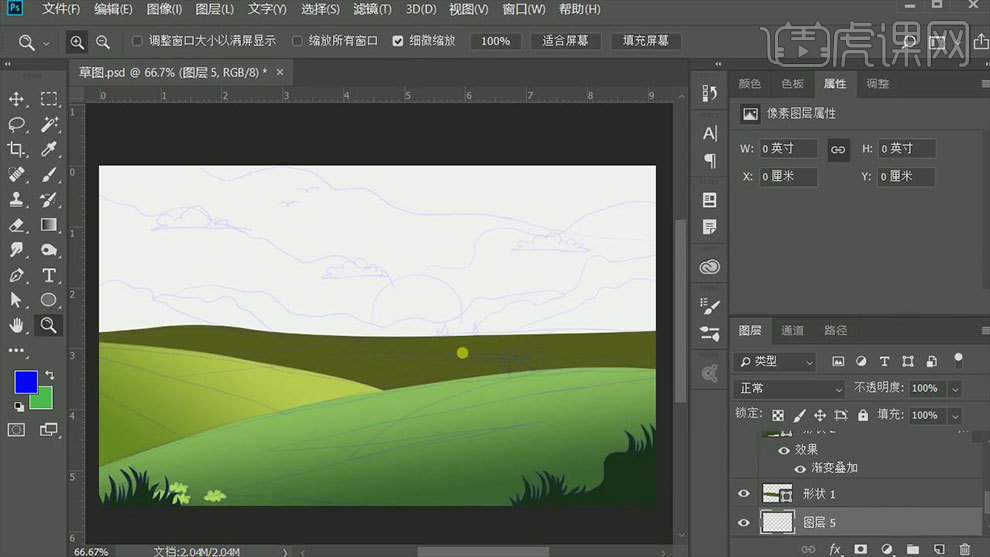
4. 新建【图层】,接着用【钢笔工具】远处的山峰,远处的山峰的颜色到淡一点,亮一点,近处的山峰亮一点。新建【图层】,给背景拉一个渐变,拉一个黄色到红色的渐变。

5. 接着用【椭圆工具】按住【Shift】键绘制正圆,作为太阳,同样添加【渐变】,渐变颜色跟背景差不多。但是这个红的颜色要暗一些。
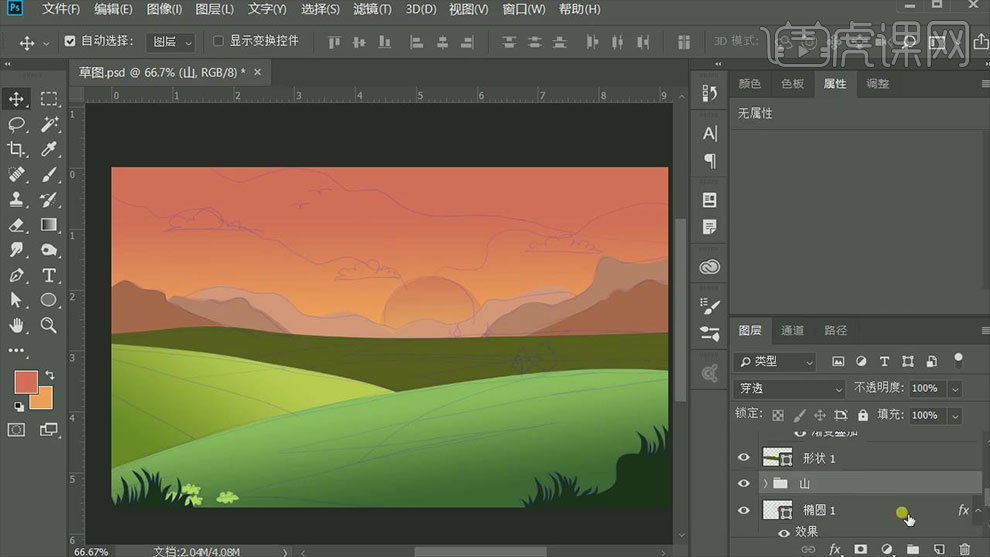
6. 接着用【椭圆工具】排列组合成云彩,填充白色,底下的部分用【钢笔工具】勾勒,【Ctrl=E】合并图层,降低不透明度。再按住【Alt】键拖动复制多个云彩,调整大小。
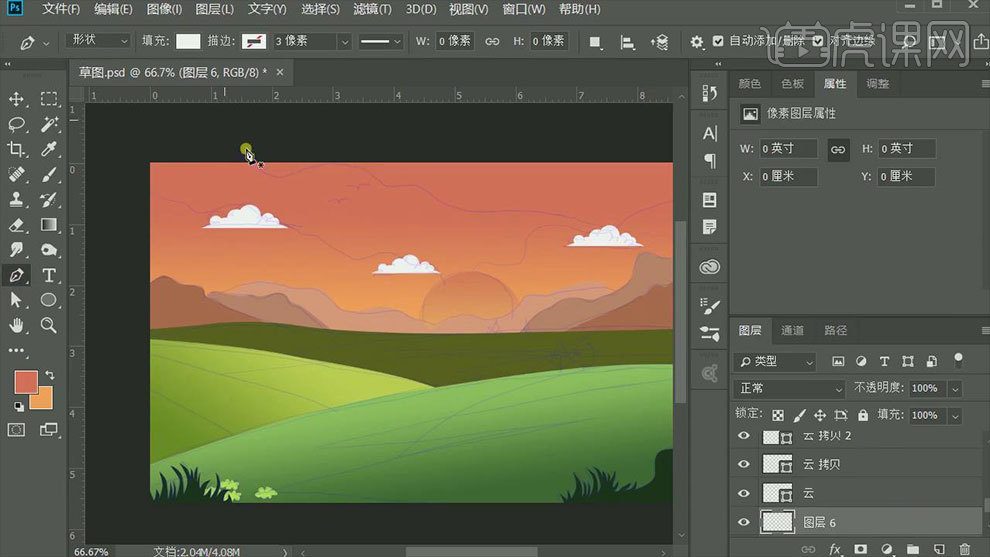
7. 然后再用【钢笔工具】在天空上勾勒出一些波浪的形状,填充白色,降低不透明度。然后再用【钢笔工具】勾勒远处树木的形状,添加【蒙版】,用【钢笔工具】选出缺口,【Ctrl+Enter】路径转为选区,填充黑色。

8. 接着给中景的树添加【渐变叠加】图层样式,选择【浅绿色到暖绿色】的渐变。接着选择草地的渐变叠加,调整一次啊渐变,效果如图示。
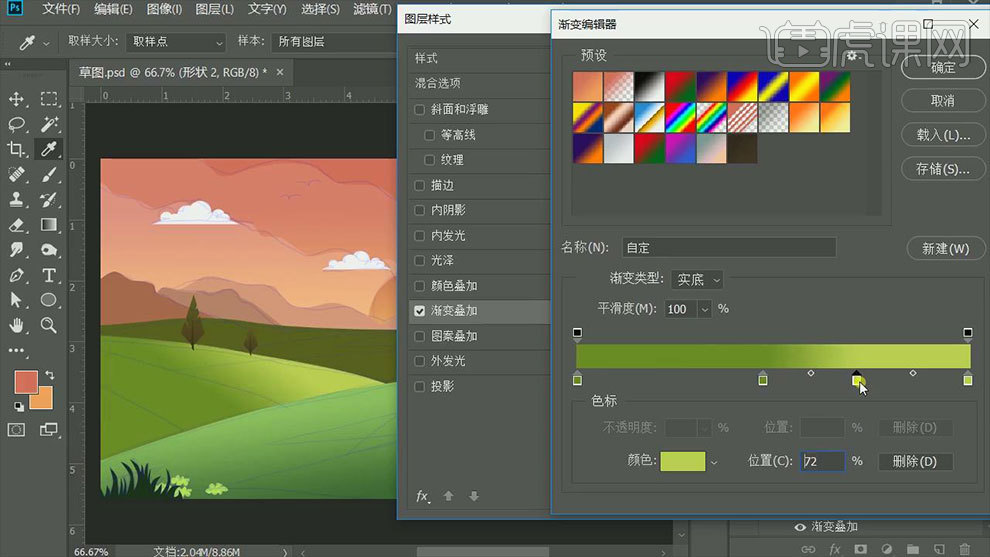
9. 其他的草地也要重新调整一下【渐变叠加】。再选择草地图层,右键选择【栅格化图层】,再新建【图层】,【Alt+单击图层间】创建剪切蒙版,用【钢笔工具】勾勒草地的高光,填充亮色。
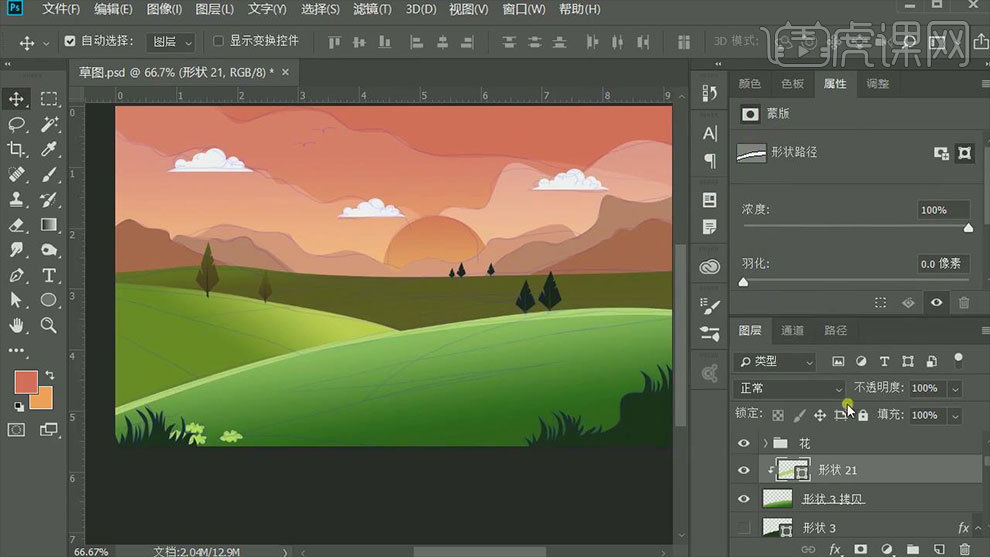
10.然后再新建【剪切图层】,用【钢笔工具】勾勒土地的暗部,填充黑色,降低不透明度。再添加【蒙版】,用【黑色到透明渐变】给暗部做下过渡。
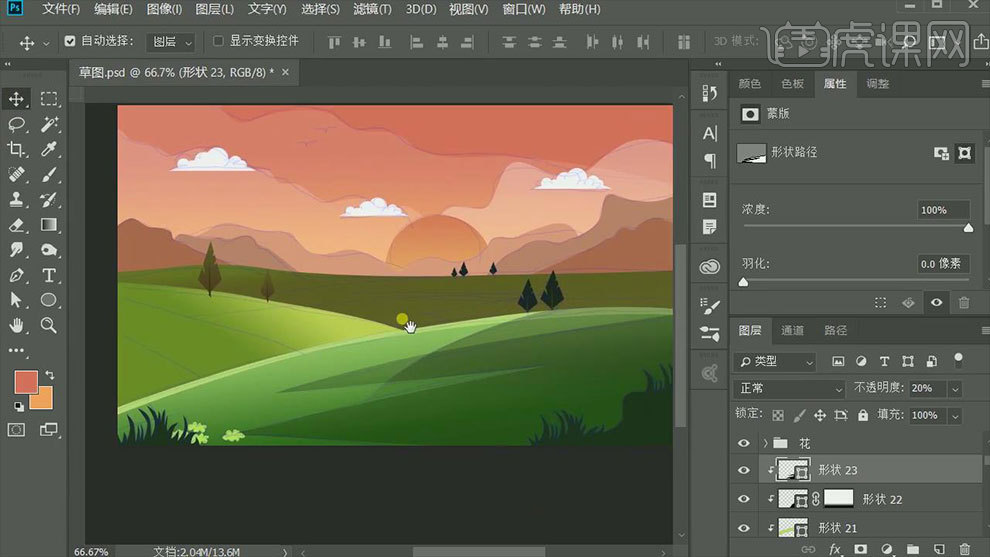
11. 接着用同样的方法给其他的草地添加上高光和阴影,效果如图示。
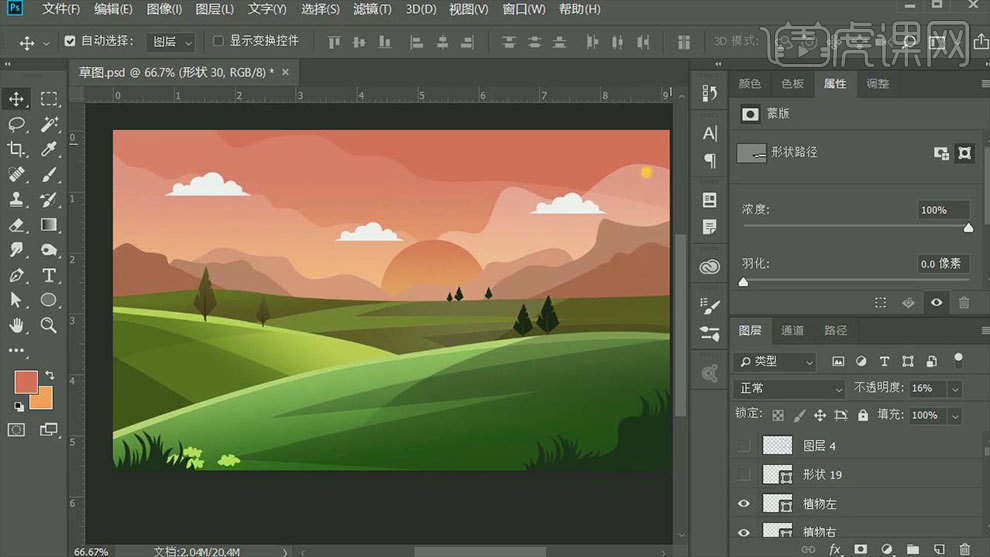
12. 新建【图层】,用【钢笔工具】勾勒树的投影,填充黑色,降低不透明度。【Ctrl+T】右键选择【透视】,调整投影的透视。按住【Alt】键拖动复制树,调整大小和位置。

13. 接着再调整一下云彩的不透明度,接着给背景的云彩添加【蒙版】,用【黑色到透明渐变】给云彩下方做渐变。
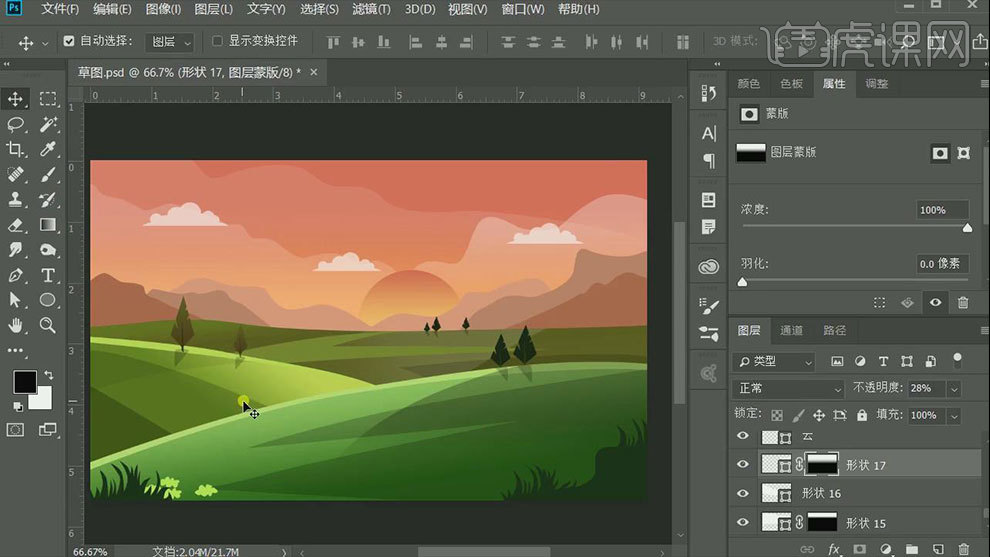
14. 接着给前景的高光添加【渐变叠加】图层样式,调整成中间亮亮部按的渐变。然后再调整其他草地高光的渐变。

15.新建【图层】,用【钢笔工具】勾勒飞鸟的形状,填充深一点的天空的颜色。再复制一个,调整大小和位置。
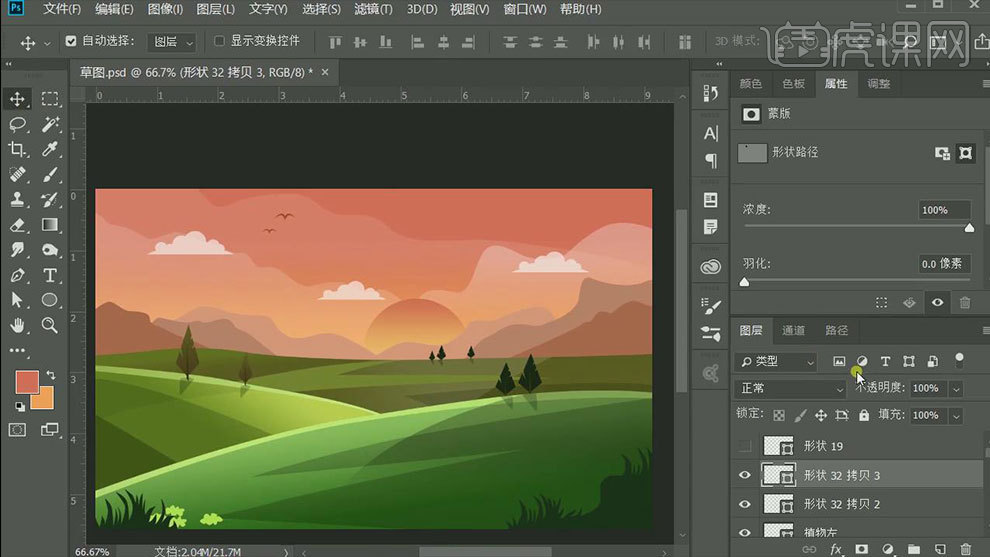
16. 【Ctrl+Shift+Alt+E】盖印图层,点击【滤镜】-【杂色】-【添加杂色】,调整参数。
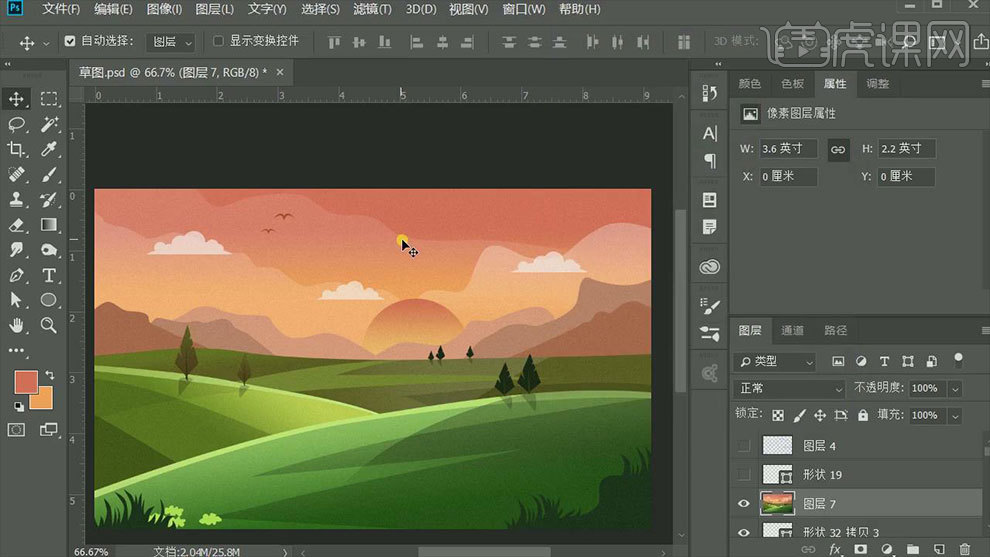
17.最终效果如图示。
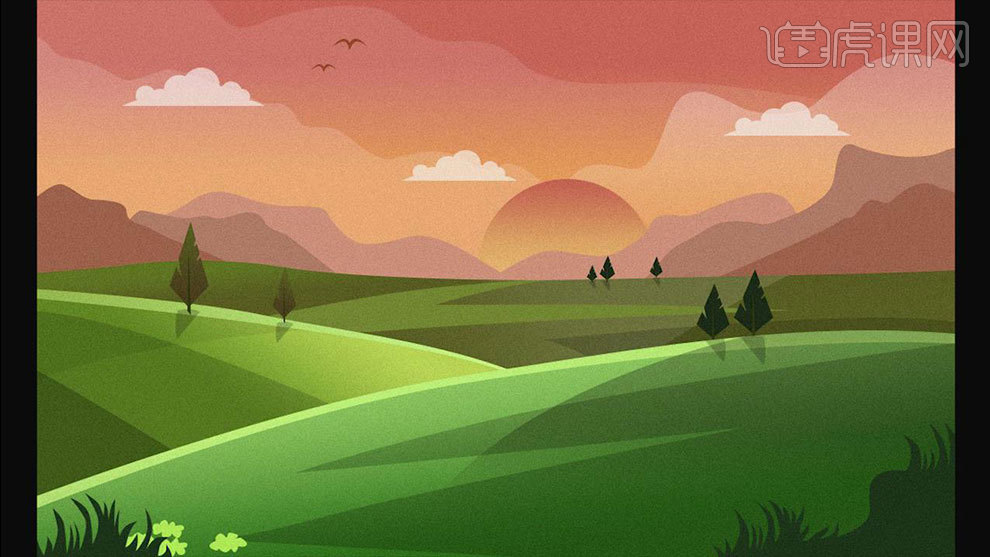
用水彩如何绘制海景风景插画
1. 首先绘制线稿,勾勒线稿的时候要轻松些,前景勾勒一些细节,不要太着急。

2. 现在开始调色铺色,从远景开始画。线绘制天空,把画板立起来,从上往下铺,这样更平整。
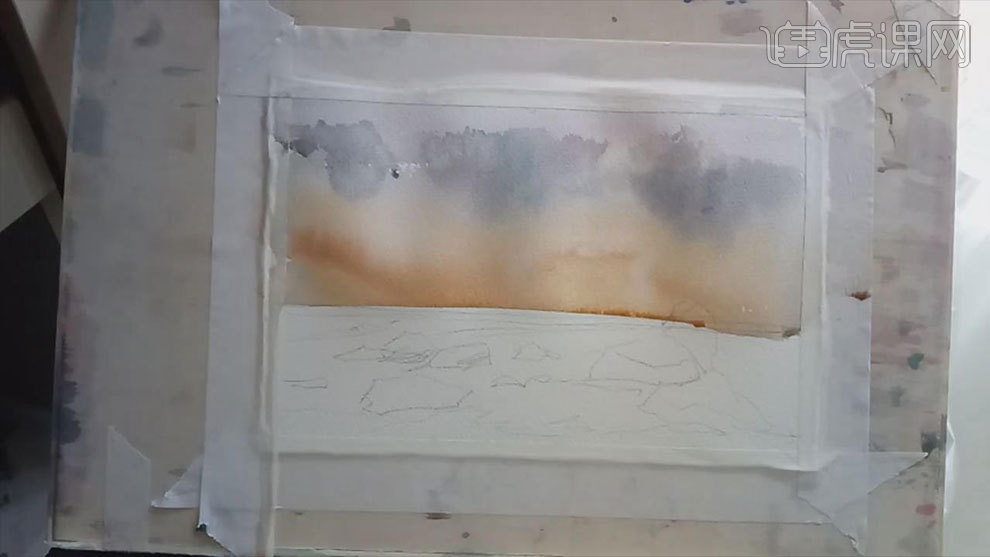
3.现在绘制海面。海面远处有阳光,所以要用【干画法】绘制波光淋漓的感觉。从远到近慢慢加深,适当的留白。方便一会刻画细节。

4. 现在绘制前景,先铺色块,从暗部开始绘制。前景是重点,所以需要耐心绘制。

5. 接下来开始刻画。主要刻画前景,先绘制石块,注意石头本身的质感,刻画的同时要注意旁边的水花。注意石块直接的虚实关系,浪花之间的疏密关系。

6. 接下来绘制小船和海鸥的剪影。给画面添加细节。最后给画面加点高光。

7.最终效果如图示。